Di Google Chrome abbiamo spesso parlato, sia evidenziando le novità via a via inserite nelle versioni più recenti (ved. questi articoli), sia illustrandone le possibilità di personalizzazione (ved. qui).
Il browser del colosso di Mountain View, previa attivazione di un account, consente di sincronizzare segnalibri e preferenze del browser su più postazioni in modo da non doverle riapplicare una per una. La procedura da seguire è semplice: basta cliccare sull’icona a forma di chiave inglese, in Google Chrome, scegliere Opzioni quindi fare clic su Impostazioni personali. Agendo sul pulsante Imposta sincronizzazione…, si potrà indicare un account Google e scegliere quali dati sincronizzare.
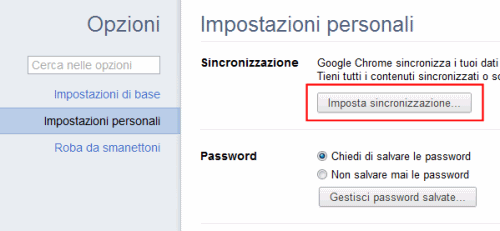
In alternativa, chi volesse portare con sé tutte le preferenze relative a Google Chrome, è sufficiente che metta da parte i file sprovvisti di estensione presenti nella cartella %userprofile%\AppData\Local\Google\Chrome\User Data\Default (nel caso di Windows 7 e Windows Vista) oppure nella cartella %userprofile%\Impostazioni locali\Dati applicazioni\Google\Chrome\User Data\Default (nel caso di Windows XP).
Tali file potranno essere copiati nelle analoghe cartelle, sui sistemi di destinazione. Per trasportare rapidamente l’intero elenco dei segnalibri (compresi quelli inseriti, sotto forma di pulsanti, nella barra degli strumenti di Chrome), è sufficiente – ad esempio – copiare il file denominato Bookmarks. Per copiare tutti i dati relativi alla sessione di lavoro corrente (comprese le schede al momento visualizzate), basta utilizzare il file Current Session mentre Top Sites ospita l’elenco, continuamente aggiornato, dei siti web visitati con maggior frequenza (quest’informazione viene utilizzata da Chrome per comporre la pagina iniziale del browser con le miniature dei siti più visitati).
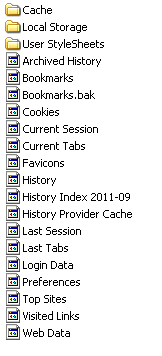
Il file Preferences contiene invece tutte le preferenze legate alle impostazioni del browser. Molte delle regolazioni sono accessibili e modificabili manualmente accedendo alla finestra delle impostazioni di Chrome.
Per facilitare la configurazione di Chrome immediatamente dopo l’installazione del programma, abbiamo preparato un semplice script VBS che s’incarica di variare alcune impostazioni del browser. In particolare, vengono disattivate alcune funzionalità che gli utenti particolarmente attenti alla privacy ed abituati ad un approccio più tradizionale potrebbero non gradire.
Eseguendo il nostro script, viene attivato il ripristino automatico delle schede aperte nell’ultima sessione di lavoro, viene richiesta la visualizzazione della home page contenente le miniature dei siti web più visitati ogniqualvolta si decida di aprire una nuova scheda di navigazione, viene aggiunto il pulsante “home page” nella barra degli strumenti, viene abilitata la visualizzazione predefinita della barra dei segnalibri.
Infine, vengono disattivate tre caratteristiche, configurabili dalla sezione “Roba da smanettoni” della finestra delle opzioni di Chrome: “Utilizza un servizio web per risolvere gli errori di digitazione“, “Utilizza le previsioni per completare i termini di ricerca e gli URL digitati nella barra degli indirizzi” e “Prevedi le azioni di rete il rendimento del caricamento delle pagine“.
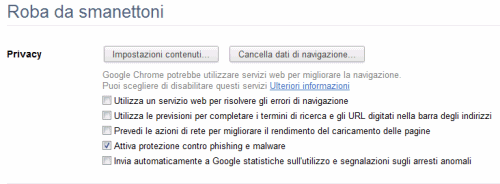
Il file script che vi proponiamo consente di effettuare, in un colpo solo, tutti gli interventi sopra citati senza accedere alla finestra delle opzioni di Chrome. Una volta conclusa l’esecuzione del file VBS, comunque, vi suggeriamo di controllare gli interventi applicati accedendo alla finestra delle opzioni (pulsante a forma di chiave inglese, voce Opzioni).
accertandosi di aver chiuso Chrome.
/https://www.ilsoftware.it/app/uploads/2023/05/img_7828.jpg)
/https://www.ilsoftware.it/app/uploads/2024/04/windows-10-invita-passare-account-microsoft-locale.jpg)
/https://www.ilsoftware.it/app/uploads/2024/04/mcirosoft-store-piu-veloce-novita.jpg)
/https://www.ilsoftware.it/app/uploads/2024/04/intel-sst-aggiornamento-windows-10-11.jpg)
/https://www.ilsoftware.it/app/uploads/2024/04/banner-passaggio-windows-10-11-PC-non-compatibili.jpg)